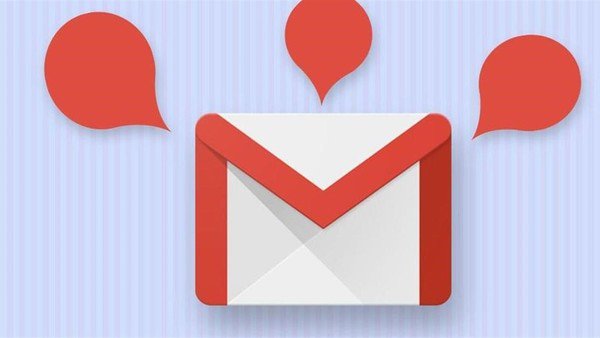Cara menambahkan aturan ke layar di Windows 10

Mengukur item di layar tidak mudah, setidaknya tidak di luar kotak. Tidak masalah jika Anda menggunakan Windows 10, atau macOS, tidak ada sistem operasi yang memiliki alat pengukuran layar. Salah satu solusi untuk mengukur elemen pada layar adalah dengan mengambil tangkapan layar dan menempelkannya ke editor gambar yang mendukung aturan seperti GIMP. Ini membosankan dan jika Anda perlu sering mengukur item di layar ini tidak akan cukup. ScreenRuler adalah aplikasi gratis yang menambahkan penggaris ke layar. Ini memungkinkan Anda untuk menambahkan banyak penggaris, mengatur ukuran penggaris, menandai pusat, menandai posisi mouse, menyematkan penggaris di atas, mengukur jendela, dan banyak lagi. Ini juga mendukung sentimeter (cm), inci (inci), titik (pt) dan persentase sebagai satuan ukuran.
Tambahkan aturan ke layar
Unduh ScreenRuler dan jalankan. Ini adalah aplikasi portabel dan tidak perlu diinstal. Aplikasi ini juga dapat menjalankan beberapa instance, ini adalah bagaimana beberapa aturan ditambahkan ke layar. Jalankan sekali jika Anda hanya perlu satu aturan, jalankan itu kedua kalinya untuk mendapatkan aturan kedua.
Untuk menambahkan penanda, ubah opacity atau orientasi penggaris, ukur jendela, atau tandai pusat penggaris, klik kanan. Anda akan melihat menu dengan opsi untuk menyesuaikan aturan. Anda dapat mengubah ukuran penggaris dengan satu tangan bebas; cukup seret salah satu ujung ke dalam atau ke luar.
Jika Anda membutuhkan aturan untuk memiliki panjang tertentu, pilih opsi 'Atur Panjang' dan berikan aturan panjang yang tepat. Untuk mengubah satuan ukurannya, Anda dapat mengklik Piksel di menu konteksnya atau pilih Pengaturan di menu konteks normal.
Setiap aturan memiliki pengaturannya sendiri, sehingga aturan baru yang Anda tambahkan tidak akan membawa pengaturan dari aturan yang sudah terbuka. Aturan tidak dapat disimpan, yang berarti bahwa setelah Anda menutup aturan (klik kanan dan pilih Keluar), aturan itu akan hilang dan Anda harus membuatnya kembali. Untuk menyesuaikan warna marker dan mengubah ukuran langkah pada penggaris, buka pengaturan aplikasi.
ScreenRuler bagus tetapi memiliki dua batasan; Tidak dapat mengunci ke layar. Jika Anda menyeret tepi penggaris, itu akan menyeret ke monitor lain yang terhubung ke sistem. Para penguasa juga tidak saling mengenal, jadi Anda tidak dapat secara otomatis mengarahkan mereka ke tengah. Yang mengatakan, itu masih salah satu aplikasi penguasa layar terbaik yang ditemukan Windows 10